به دلیل تفاوت در اندازه صفحه نمایش مانیتورها، گاهی اوقات ممکن است ویندوز قادر به اعمال بهترین تنظیمات صفحه نمایش برای مانیتور شما نباشد. در دستگاه های مختلف از جمله لپ تاپ ها مانیتورهای CRT نیاز به تنظیمات صفحه نمایش متفاوتی دارند. در این پست انزل وب قصد دارد روش های مختلف رفع مشکل تنظیم نبودن اندازه صفحه دسکتاپ با صفحه مانیتور در ویندوز ۱۰، ۸ و ۷ را به شما کاربران گرامی آموزش دهد.
حل مشکل بزرگ یا کوچک شدن و تنظیم سایز صفحه مانیتور در ویندوز ۱۰، ۸ و ۷
How to Fix Display Size does not Fit Monitor Screen Fully in Windows 10,8 and 7
تنظیمات رزولوشن صفحه نمایش مانیتور کامپیوتر ویندوز یکی از عوامل مهمی است که هنگام کار با کامپیوتر باید در نظر گرفت. رزولوشن صفحه نمایش درست دید کاملی از دسکتاپ کامپیوتر شما را فراهم می کند و محتوا را بهتر نمایش می دهد. به طور پیش فرض ویندوز ۱۰، ۸ و ۷ بهترین تنظیمات نمایش را با در نظرگرفتن رزولوشن صفحه نمایش انتخاب می کنند و نرخ رفرش مانیتور و رنگ مطابق مانیتور شما انتخاب می شوند. اگر کارت گرافیک جداگانه ای در کامپیوتر خود نصب کرده اید باید آخرین درایوکارت گرافیک را در سیستم خود نصب کنید. تنظیمات صفحه نمایش به نوع مانیتوری که شما استفاده می کنید بستگی دارد. در ادامه ما نحوه حل مشکل بزرگ یاکوچک شدن و تنظیم سایز صفحه مانیتور در ویندوز ۱۰ ، ۸ و ۷ را به شما آموزش خواهیم داد.

نحوه تنظیم اندازه رزولوشن با صفحه مانیتور در ویندوز ۱۰
برای رهایی از بزرگنمایی صفحه دسکتاپ و تنظیم اندازه صفحه مانیتور در ویندوز ۱۰ در جای خالی دسکتاپ کلیک راست کنید.

از منوی ظاهر شده Display Settings را انتخاب کنید.

اسکرول را پایین بکشید و روی Advanced Display Settings کلیک کنید.

جهت تغییر اندازه صفحه دسکتاپ در ویندوز ۱۰ روی Resolution کلیک کنید.

از منوی ظاهر شده بهترین رزولوشن را برای سیستم خود انتخاب کنید. هر چه رزولوشن بالاتر باشد آیکن ها و متن ها کوچکتر خواهند بود.

روی Apply کلیک کنید تا رزولوشن انتخابی به صفحه نمایش شما اعمال شود.

اگر تنظیمات اعمال شده مورد پسندتان بود و قصد دارید این تغییرات را حفظ کنید روی Keep Changes کلیک کنید در غیر این صورت Revert را انتخاب کنید تا به صورت اتوماتیک به تنظیمات پیش فرض کامپیوتر برگردید.

اگر صفحه مانیتور شما برعکس شده برای حل مشکل خود می توانید از ۳ روش رفع مشکل برعکس شدن صفحه مانیتور در ویندوز ۱۰ ، ۸٫۱ ، ۷ و.. استفاده کنید.
روش حل مشکل باز شدن پنجره های ویندوز خارج از کادر مانیتور
اگر در ویندوز پنجره هایی که باز می کنید خارج از کادر مانیتور است شما باید رزولوشن سیستم خود را تغییر دهید. در صورتی که از ویندوز ۸ و ۷ استفاده می کنید در جای خالی دسکتاپ کلیک راست کنید.

از منوی ظاهر شده Screen Resolution را انتخاب کنید.

روی Resolution کلیک کنید تا رزولوشن های مختلف را مشاهده کنید. در ویندوز ۷ ممکن است شما به جای یک منوی کرکره ای یک نوار لغزنده عمودی داشته باشید که با درگ کردن می توانید رزولوشن مورد نظر خود را انتخاب کنید.

از منوی Resolution بهترین رزولوشن را برای سیستم خود انتخاب کنید. معمولا در کنار بهترین رزولوشن شما عبارت Recommended را مشاهده خواهید کرد. هر چقدر رزولوشن بالاتر باشد اندازه آیکن و متن کوچکتر خواهد بود.

برای اعمال تغییرات روی دکمه OK کلیک کنید.

اگر تنظیمات اعمال شده مورد پسندتان بود و قصد دارید این تغییرات را حفظ کنید روی Keep Changes کلیک کنید در غیر این صورت برای رفع مشکل کوچک شدن صفحه دسکتاپ Revert را انتخاب کنید تا به صورت اتوماتیک به تنظیمات پیش فرض کامپیوتر برگردید.

رفع مشکل تنظیم نبودن اندازه صفحه دسکتاپ با صفحه مانیتور
برای حل مشکل کوچک یا بزرگ شدن صفحه دسکتاپ و تنظیم اندازه صفحه دسکتاپ در ویندوز ویستا در جای خالی دسکتاپ کلیک راست کنید.

از منوی ظاهر شده Personalize را انتخاب کنید. در برخی از نسخه های ویندوز ویستا شما به جای Personalize عبارت Properties را مشاهده خواهید کرد.

در پایین صفحه Personalize روی لینک Display Settings کلیک کنید.

نوار لغزنده Resolution را روی رزولوشن مورد نظر خود تنظیم کنید. اگر اسلایدر را به سمت چپ بکشید رزولوشن کاهش و اگر به سمت راست بکشید رزولوشن افزایش پیدا می کند.

روی دکمه OK کلیک کنید.

در صورتی که تغییرات مورد نظر خود را می پسندید و می خواهید تغییرات اعمال شود روی دکمه Yesو در غیر این صورت روی دکمه NO کلیک کنید.

حل مشکل بزرگ شدن صفحه دسکتاپ در ویندوز XP
برای تنظیم اندازه صفحه در ویندوز XP در فضای خالی دسکتاپ کلیک راست کنید.

از منوی ظاهر شده گزینه Properties را انتخاب کنید تا پنجره Display Properties باز شود. به سربرگ Settings بروید.

اسلایدر Resolution را درگ کنید. اگر شما اسلایدر را به سمت راست بکشید رزولوشن افزایش پیدا می کند و در نتیجه آیکن و متن کوچکتر می شود و اگر به سمت چپ بکشید رزولوشن کاهش پیدا می کند و در نتیجه آیکن و متن بزرگتر می شود.

روی دکمه Apply کلیک کنید تا تغییرات اعمال شود.

اگر قصد دارید تغییرات را نگه دارید روی دکمه Yes در غیر این صورت روی دکمه NO کلیک کنید تا به تنظیمات پیش فرض برگردید.

نحوه تنظیم اندازه آیکن در ویندوز ME
برای تنظیم اندازه آیکن در ویندوز ME در فضای خالی دستاپ کلیک راست کنید.

از منوی ظاهر شده View را کلیک کنید و اندازه دلخواه خود را انتخاب کنید.

رفع مشکل کوچک شدن صفحه دسکتاپ ویندوز
امکان دارد روی سیستم خود چند درایو کارت گرافیک نصب داشته باشید که باید درایو اضافه را حذف کنید. برای انجام این کار کلید ویندوز و R را باز کنید تا پنجره RUN باز شود. بعد عبارت devmgmt.msc را تایپ کنید و روی OK کلیک کنید.

روی Display Adapters کلیک کنید. حالا کارت گرافیک خود را انتخاب کنید و روی آن کلیک راست کنید. از منوی ظاهر شده Uninstall را انتخاب کنید.

در پنجره ظاهر شده گزینه Delete The Driver Software For This Device را انتخاب کنید و روی OK کلیک کنید تا درایو کارت گرافیک تان حذف شود. سیستم خود را ریبوت کنید.

حل مشکل کش آمدن و بزرگ شدن صفحه نمایش
اگر مراحل بالا مشکل شما را حل نکرده است سعی کنید کارت گرافیک خود را آپدیت کنید. اگر زمان و مهارت کامپیوتری برای آپدیت دستی درایوها را ندارید می توانید از ابزار Driver Easy برای آپدیت خودکار کارت گرافیک استفاده کنید. Driver Easy به طور خودکار سیستم شما را شناسایی می کند و درایوهای صحیحی برای آن پیدا می کند. با این برنامه دیگر شما درایوهای اشتباه را دانلود نمی کنید و دیگر نگران اشتباه نیستید. بعد از اینکه برنامه Driver Easy را دانلود کردید آن را اجرا کنید و روی دکمه Scan Now کلیک کنید. حالا برنامه شروع به اسکن کامپیوتر شما می کند و درایورهای مشکل دار را شناسایی می کند.

روی دکمه Update کنار کارت گرافیک خود کلیک کنید تا به صورت خودکار نسخه صحیح درایور دانلود و نصب شود یا روی دکمه Update All کلیک کنید تا به طور خودکار تمام درایورهایی که آپدیت نیستند و یا خراب شده اند دانلود و نصب شوند.

نحوه تغییر سایز صفحه دسکتاپ ویندوز ۱۰
قبلا در انزل وب نحوه استفاده از مانیتور لپ تاپ خراب شده به عنوان مانیتور دوم کامپیوتر را به شما آموزش دادیم. اگر شما یک کاربر معمولی با چند صفحه نمایش هستید شما می دانید که درگ کردن پنجره ها مابین مانیتورها چقدر آزار دهنده است. پنجره ها ممکن است به درستی روی دسکتاپ شما ظاهر شود اما وقتی که آنها را به مانیتور دوم با رزولوشن متفاوت می کشید اندازه پنجره ها می تواند تغییر کند. برای حل این مشکل شما روی دکمه Start کلیک کنید و در کادر جستجو عبارت Scaling را تایپ کنید. مانند تصویر زیر گزینه Change The Size Of The Apps On The Screen برای شما نمایش داده می شود روی آن کلیک کنید.

حالا پنجره تنظیمات صفحه نمایش مانند زیر برای شما باز می شود. اگر هنوز مانیتور دوم خود را وصل نکرده اید باید قبل از ادامه مراحل زیر آن را وصل کنید.

روی منوی کرکره ای Multiple Displays کلیک کنید و Extend These Displays را انتخاب کنید. ویندوز ۱۰ همچنین به شما اجازه می دهد تا به طور مجازی دسکتاپ های خود را تنظیم مجدد کنید. بنابراین می توانید مشخص کنید که کدام مانیتور در کدام طرف است و همچنین می توانید ارتفاع نسبی صفحه نمایش خود را با کشیدن تصاویر صفحه نمایش به بالا و پایین تنظیم کنید. وقتی نحوه نمایش پنجره ها را تنظیم کردید روی دکمه Apply کلیک کنید تا تغییرات ذخیره شوند.

به طور پیش فرض ویندوز از مقیاس های مشابه برای هر دو صفحه نمایش شما استفاده می کند. اگر می خواهید اندازه پنجره ها را در صفحه نمایش دوم افزایش دهید خیلی ساده به صفحه Display Settings برگردید و روی صفحه نمایشی که می خواهید تنظیم کنید کلیک کنید بعد اسلایدر Change The Size Of Text, Apps And Other Items را به سمت راست بکشید تا اندازه پنجره ها افزایش پیدا کند. برای ذخیره تغییرات روی دکمه Apply کلیک کنید.

برای اطلاعات بیشتر در زمینه اتصال همزمان چند مانیتور پیشنهاد می کنیم پست آموزش اتصال و استفاده همزمان دو یا چند مانیتور در ویندوز ۱۰ ، ۸ ، ۷ و.. را مطالعه بفرمایید.
روش تغییر سایز صفحه دسکتاپ ویندوز
جهت حل مشکل تنظیم نبودن اندازه صفحه دسکتاپ با صفحه مانیتور روی دکمه Start کلیک کنید و Control Panel را انتخاب کنید بعد Adjust Screen Resolution را که زیر قسمت Appearance and Personalization است را انتخاب کنید. روی منوی کرکره ای Resolution کلیک کنید و رزولوشنی که با عبارت Recommended مشخص شده است را انتخاب کنید. رزولوشن های پیشنهاد شده براساس اندازه مانیتور و صفحه نمایش لپ تاپ در جداول زیر خلاصه شده اند اما اگر نور LCD و LED شما کم و زیاد نمی شود می توانید از ۵ روشی که قبلا در انزل وب به شما آموزش داده ایم برای حل مشکل خود استفاده کنید.
|
رزولوشن پیشنهادی براساس پیکسل |
اندازه مانیتور |
|
۱۲۸۰×۱۰۲۴ |
مانیتور LCD استاندارد ۱۹ اینچ |
|
۱۶۰۰×۱۲۰۰ |
مانیتور LCD استاندارد ۲۰ اینچ |
|
۱۶۸۰×۱۰۵۰ |
مانیتور LCD صفحه گسترده ۲۰ و ۲۲ اینچ |
|
۱۹۲۰×۱۲۰۰ |
مانیتور LCD صفحه گسترده ۲۴ اینچ |
|
رزولوشن پیشنهادی براساس پیکسل |
اندازه صفحه نمایش لپ تاپ |
|
۱۴۰۰×۱۰۵۰ |
صفحه نمایش لپ تاپ استاندارد ۱۳ تا ۱۵ اینچ |
|
۱۲۸۰×۸۰۰ |
صفحه نمایش لپ تاپ صفحه گسترده ۱۳ تا ۱۵ اینچ |
|
۱۶۸۰×۱۰۵۰ |
صفحه نمایش لپ تاپ صفحه گسترده ۱۷ اینچ |
برای اینکه بهترین رنگ ها را در مانیتور LCD خود داشته باشید باید مطمئن شوید که ۳۲-Bit Color را انتخاب کرده اید. برای انجام این کار به کنترل پنل بروید و Adjust Screen Resolution را که زیر Appearance and Personalization است را کلیک کنید. Advanced settings را انتخاب کنید و به سربرگ Monitor بروید. در زیر Colors گزینه True Color (32 bit) را انتخاب کنید و روی دکمه OK کلیک کنید. اما اگر رنگ مانیتور شما درست نمایش داده نمی شود می توانید از ۵ روش تست سالم بودن رنگ، ولتاژ، کیفیت و.. مانیتور لپ تاپ و کامپیوتر استفاده کنید.
نحوه تنظیم اندازه صفحه مانیتور به کمک ATS مایکروسافت
مایکروسافت یک سرویس عیب یابی خودکار به نام ATS (مخفف Automated Troubleshooting Service) را منتشر کرده است که به شما اجازه می دهد تا به طور خودکار مشکلات صفحه نمایش خود را شناسایی و تعمیر کنید. این سرویس به طور خودکار مشکل را شناسایی و رفع خواهد کرد و روی کیفیت نمایش و خوانایی متون تاثیر می گذارد. وقتی ATS را دانلود کردید آن را اجرا کنید تا مشکلات را اسکن کند. شما می توانید انتخاب کنید که مشکلات به طور خودکار حل شوند یا خودتان به طور دستی می خواهید آن را حل کنید. هنگامی ه اسکن تمام شد یک گزارش عیب یابی به شما نمایش داده می شود.

برای حل مشکل روی دکمه Next کلیک کنید. بعد از اینکه مشکل حل شد یک لیست از مشکلاتی که حل شده اند به شما نمایش داده می شود. روی Next کلیک کنید و مراحل را کامل کنید. سپس ATS را بسته و سیستم خود را ریستارت کنید.

روش زوم شدن صفحه کامپیوتر به علت تنظیم نبودن مانیتور
شما صفحه نمایش مانیتور خود را می توانید تنظیم کنید. به طور کلی دو دسته مانیتور داریم: مانیتورهایی که یک دکمه تنظیم اصلی دارند و وقتی که شما آن را فشار می دهید با گزینه های مختلفی مانند تصویر زیر مواجه می شوید و شما با فشار دادن دکمه های Plus, Minus, Up, Down می توانید تنظیمات را انجام دهید.

مورد بعدی مانیتورهایی هستند که یک ردیف دکمه دارند (مانند تصویر زیر) و شما می توانید از طریق این دکمه ها تنظیمات را کنترل کنید. شما می توانید با دستکاری این دکمه ها صفحه کامپیوتر خود را از زوم شدن یا کوچک بودن خارج کنید.
نظرات و پیشنهادات شما؟
امروز در انزل وب در مورد نحوه تغییر اندازه صفحه دسکتاپ در ویندوز ۱۰، ۸، ۷ و XP صحبت کردیم. شما با کدام روش توانستید مشکل کوچک یا بزرگ شدن صفحه دسکتاپ خود را حل کنید. در صورتی که روش دیگری برای تنظیم صفحه مانیتور می شناسید آن را همراه با نظرات و پیشنهادات خود در بخش دیدگاه این پست با ما در میان بگذارید.



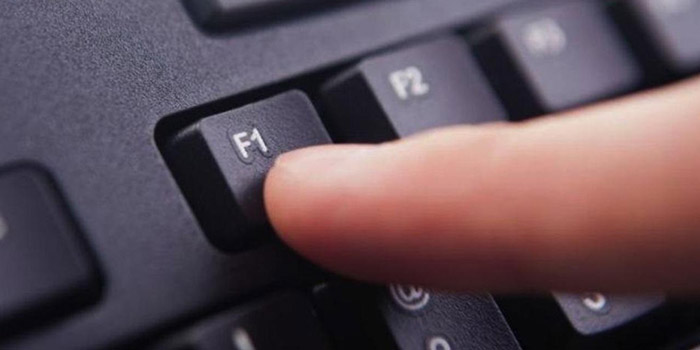

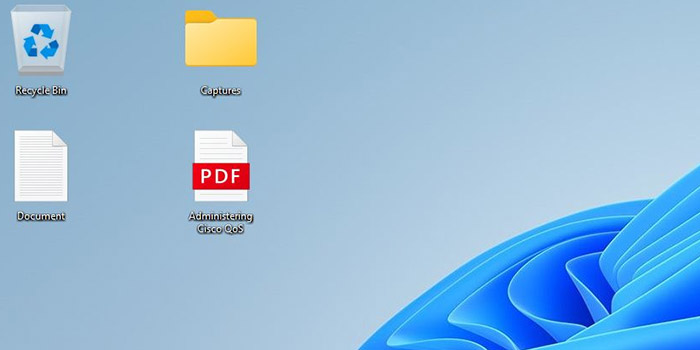
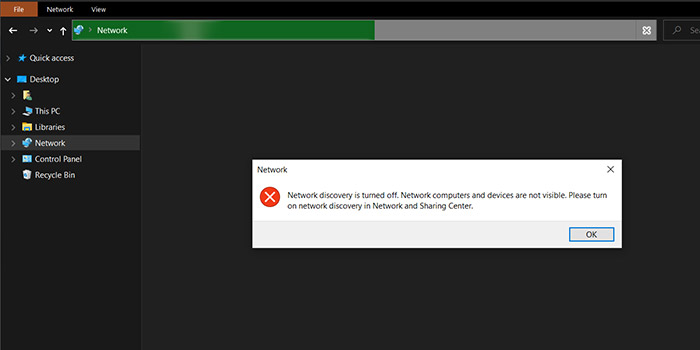


وای خیلی خیلی ممنون….نگران بودم که چه بلایی سر صفحه ی نمایشم اومده?
از اینجا درستش کردم …
سپاس فراوان???????
سلام لب تاپ hp یه نرم افزار نصب کردم صفحه دستکتاپ ۶تا شد ۶ویندوز تو دستکتاپ هارد فرمت پارتیشن کردم درایور گرافیک نصب کردم درست نشد اگه راهنمایی کنید ممنون میشم
سلام لب تاپ hp یه برنامه نصب کردم صفحه دستکتاپ ۶تا شد ۶تا ویندوز همزمان روی دستکتاپ اومده درایور فرمت کردم آپدیت کردم هارد کاملا فرمت کردم پارتیشن کردم ولی درست نشد ممنون میشم اگه راهنمایی کنید
سلام لب تاب اچ پی صفحه دستکتاپ چند دستکتاب مجزا شده چند ویندوز ظاهر شده درایور اپدیت کردم هارد هم کاملا فرمت کردم پارتیشن کردم درست نشد ممنون میشم کمک کنید
ببخشید ادامه سوال قبل همچنین صفحات هم از کناره ها بیرون صفحه نمایش هستند
همچنین صفحات هم از کناره ها بیرون صفحه نمایش هستند
سلام . کلید ctrlو alt و f8 را زدیم الان نوار پایین صفحه انگار کش اومده و بیرون صفحه است لطفا راهنمایی کنید.ممنونو همچنین ایکون هاش کوچیک شده.
سلام چقدر وبسایتون کامل و دقیقه
واقعا استفاده کردم. آفرین به شما اهالی فن و کاردرست
ممنون. موفقیتتون روزافزون
ممنونم از سایت خوبتون
سلام مشکل من این هست که من رزولوشنم رو ۱۲۸۰*۱۰۲۴ بود و مشکلی نداشت به یا رزولوشنو تغییر دادم و حالا که دوباره برش میگردونم رو ۱۲۸۰ * ۱۰۲۴ دیگه مثل قبلش نمیشه مطمعن هستم که از مانیتورم نیست و از ویندوز هست حالا چیکار کنم ؟
عالیه ممنون
باسلام خدمت همگی من ودخترم فیلم نگاه میکردیم لپ تاپ توشیبا ویندوز۸.۱مایکروسافت یهو متوجه نشدم کدوم یکی ازکلیدها رو زد یا دستش خورد نمیدونم چی شد الان صفحه شده قد یه کارت ویزیت لطفا راهنمایی کنبن چیکارکنم صفحه مث قبل بشه ممنون ازهمگی
باسلام خدمت همگی من ودخترم فیلم نگاه میکردیم لپ تاپ توشیبا ویندوز۸ یهو متوجه نشدم کدوم یکی ازکلیدها رو زد یا دستش خورد نمیدونم چی شد الان صفحه شده قد یه کارت ویزیت لطفا راهنمایی کنبن چیکارکنم صفحه مث قبل بشه ممنون ازهمگی
سلام خسته نباشید داشتم باpc کار میکردم که بطور اتفاقی خودش تصویر مانیتور رو از فیت بودن در آورد و انحنا و موج داخل تصویر صفحه نمایش افتاد و از طرفی خود بخود تصویر مانیتور زوم شده.ممنون میشم راهنمایی کنید
ممنونم…مشکلم حل شد …از طریق دستکاری دکمه های تنظیم مانیتور…
سلام لب تاپ hp یه برنامه نصب کردم صفحه دستکتاپ ۶تا شد ۶تا ویندوز همزمان روی دستکتاپ اومده درایور فرمت کردم آپدیت کردم هارد کاملا فرمت کردم پارتیشن کردم ولی درست نشد ممنون میشم اگه راهنمایی کنید
ایول دمتون گرم واقعا به دردم خورد??????
سلام
من رزولوشن تصویرم ۶۰Hz بود تغیر دادم به ۱۷۰Hz دیگه مانیتورم هیچی نشون نمیده چیکار کنم
سلام ببخشید من یه بازی نصب کردم روی لپ تاپ با صفحه ۱۵.۶ و ویندوز ۱۰ بعد با وجودیکه صفحه لپ تاپ مستطیل هست وقتی بازیو اجرا میکنم به صورت مربع میشه و دو طرف صفحه سیاه میشه و کل صفحرو نمیگیره میخواستم اگه ممکنه راهنماییم کنید
برو تو بازی و دکمه f11 رو بزن روی کیبورد اگه کار نکرد بر تو سیتینگ و دیسپلی رو تغییر بده
سلام
می تونین راهنمایی کنید منو که چرا مانیتورم با یک کابل vga رزولیشن اش رو۱۹۰۰ با یکی دیگه رو ۱۶۰۰و تمام صفحه هم نیست .
کسی نمی دونه ؟
دمتون گرم مشکلم حل شد خیلی ممنون
دمت گرم عالی بود
سلام من هربنامه که نصب می کنم فقط کوشه سمت راست مانیتور جابه جا وبالاوپایین می توانم جابه جا کنم وبه قسمت دیگرصفحه لب تاپ نمیادممنون می شوم راهنمایی کنید
سلام.من میخواستم رزولوشن ببرم خیلی رفت بالا الاننمایش نمیده تو مامیتور چیکار کنم تصویر برگرده؟
ممنونم از سایتتون مشکلم حل شد
سلام کیس روی تلویزیون بود چند ماه امروز بردم روی مانیتور بعد چند ساعت دوباره اوردم روی تلویزیون،الان صفحه دسکتاپ برزگ شده ،مثلا مای کامپیوتر منو استارت و ساعت پایین را نمیبینم…چکار کنم؟؟
الهی فدات شم خدا خیرت بده
خداکنه خیر ببینی به حق امام رضا
سلام من چیکار کنم گزینه یScreen Resolution به کلید راست اضافه بشه ویندوز ۱۰ هس؟؟؟!!
سلام رزولوشن کامپیوتر من روی ۷۶۸×۱۳۶۶ بود میتونستم تنظیمش کنم اپدیت نصب کردم نمیدونم از اپدیت یانه چون حذفش کردم رفته بود روی۷۶۸×۱۰۲۴ گزینشم میگی مسدود شده نمیاد چیکار کنم
سلام،من یک لب تاپ Dellدارم چندی پیش هنگام اتصال به TVاشتباها رزولوشن رو انتخاب کردم که حالا نه لب تاپ نه TVتصویری نشون نمیده تا بتونم رزولوشن رو تغییر بدم ممنون میشم اگه راهنمایی کنین عکس و فیلم خانوادگی زیادی دارم که نمیخوام پاک بشن خواهش میکنم کمکم گنین
واقعا ممنون مشکلم حل شد کارم را افتاد ممنون از سایت خوب تون یک دنیا تشکر
خیلی عالی بود.مشکلم حل شد خداخیرتون بده